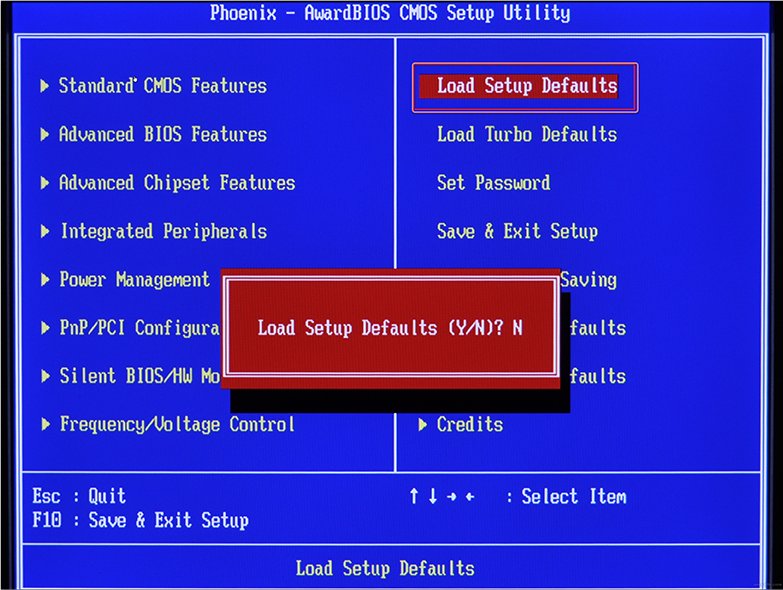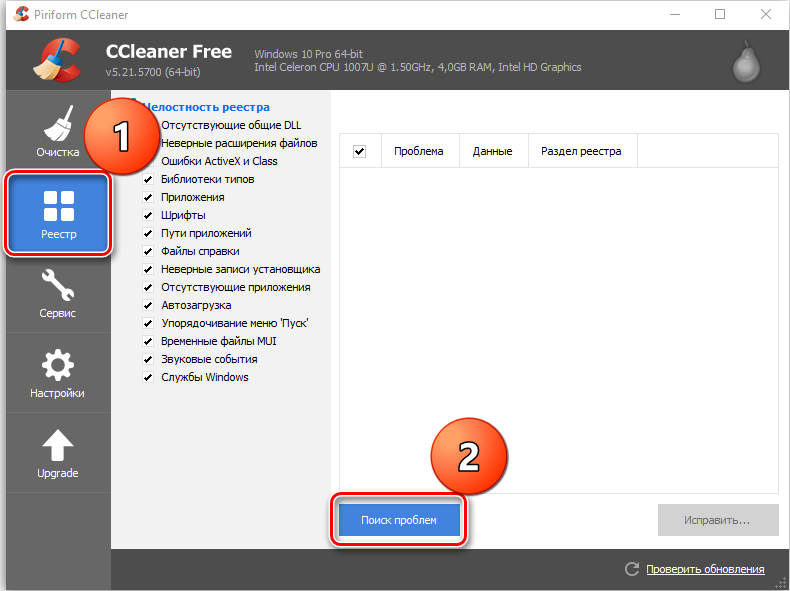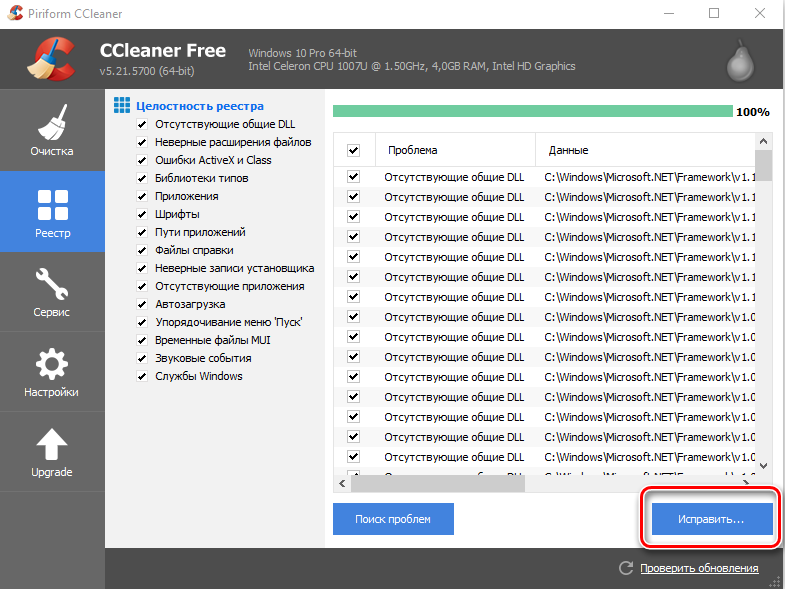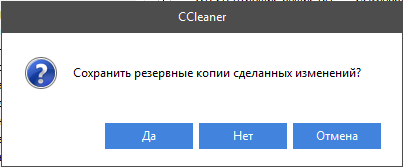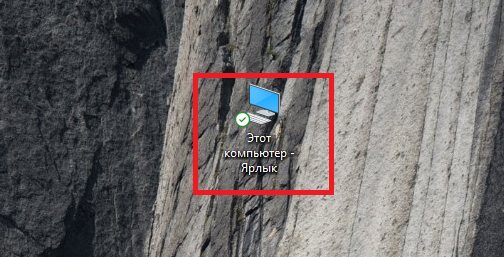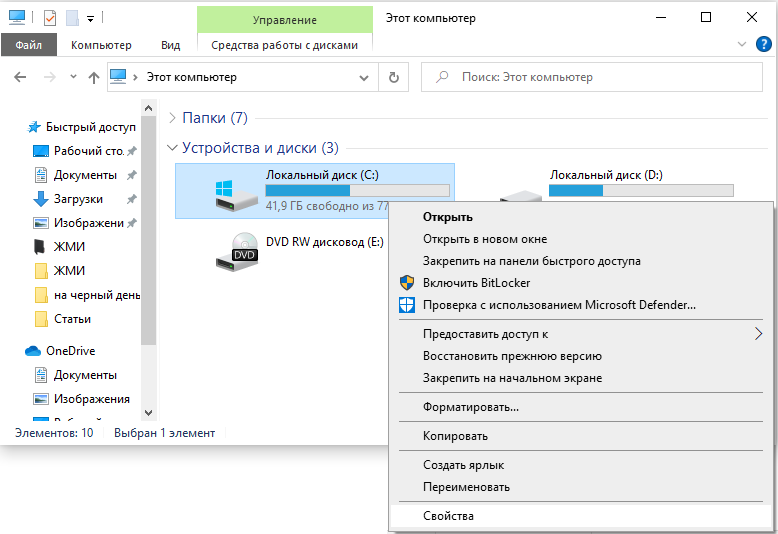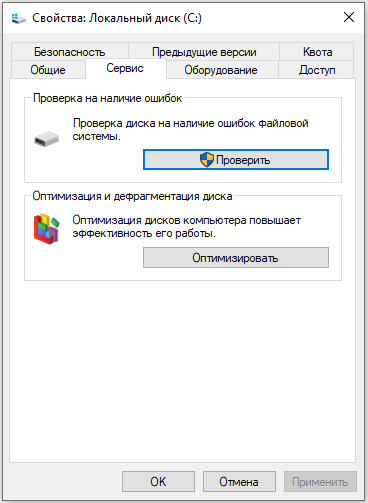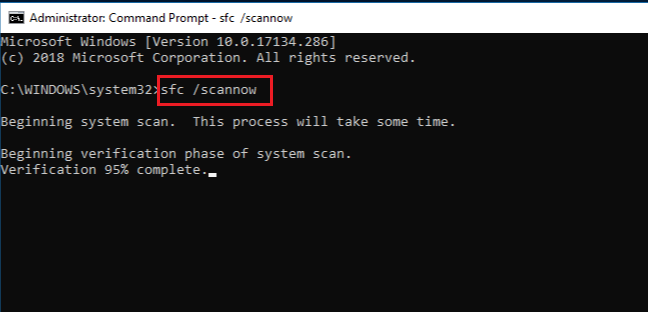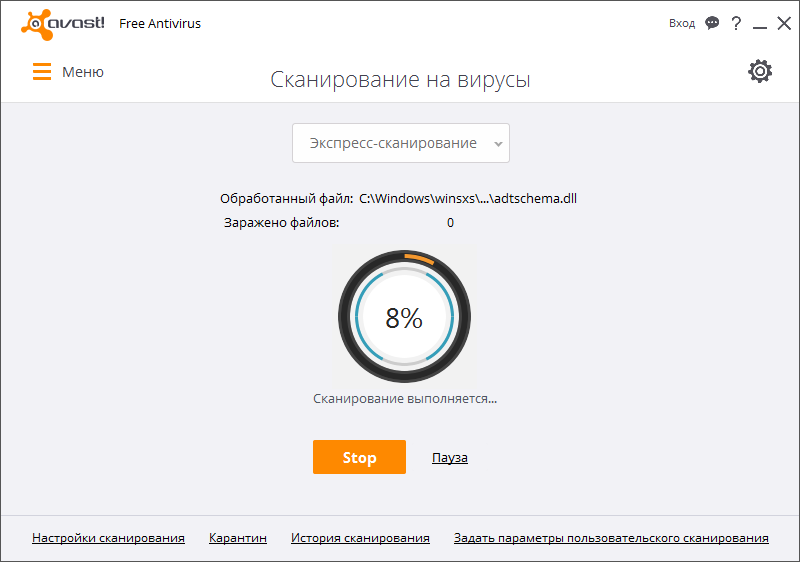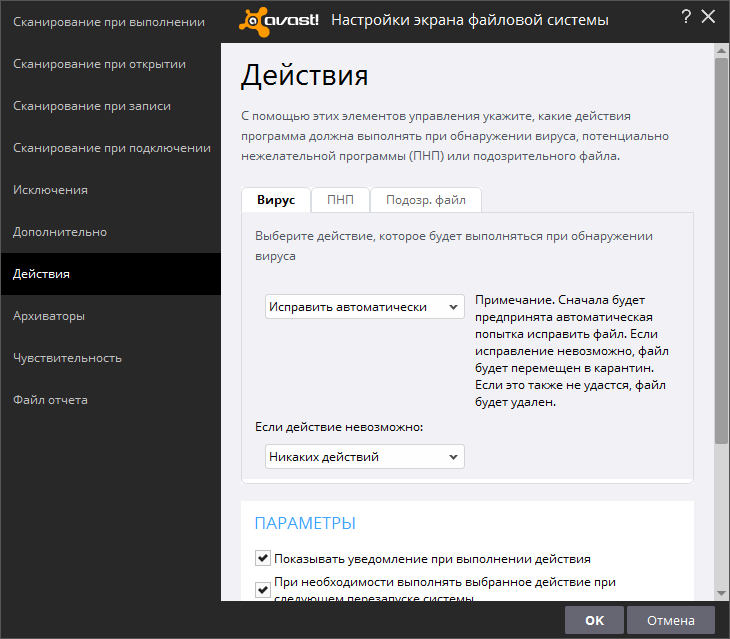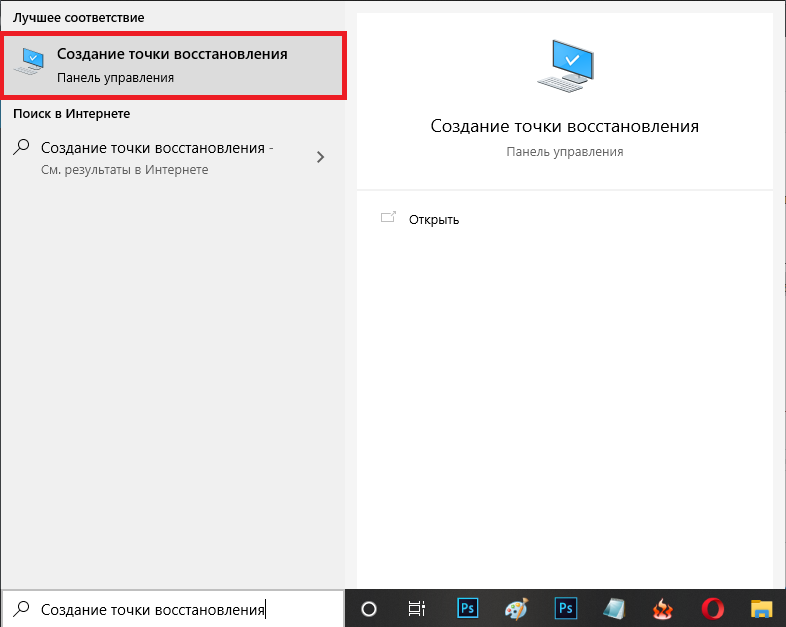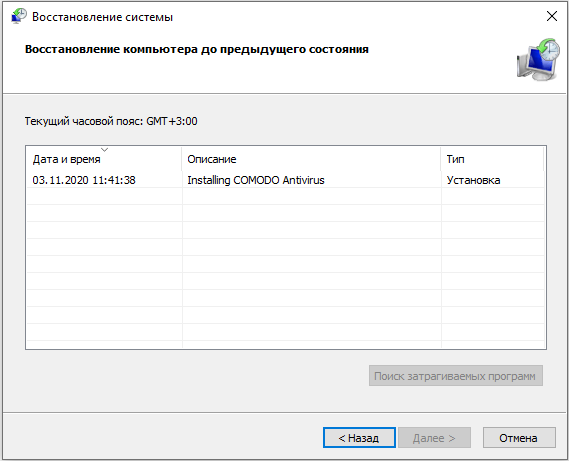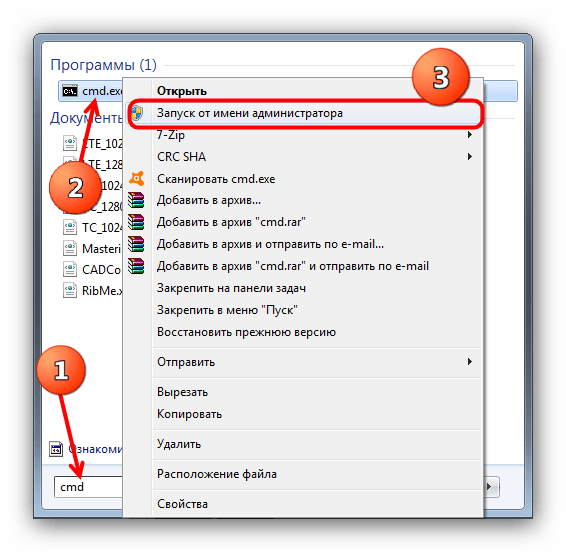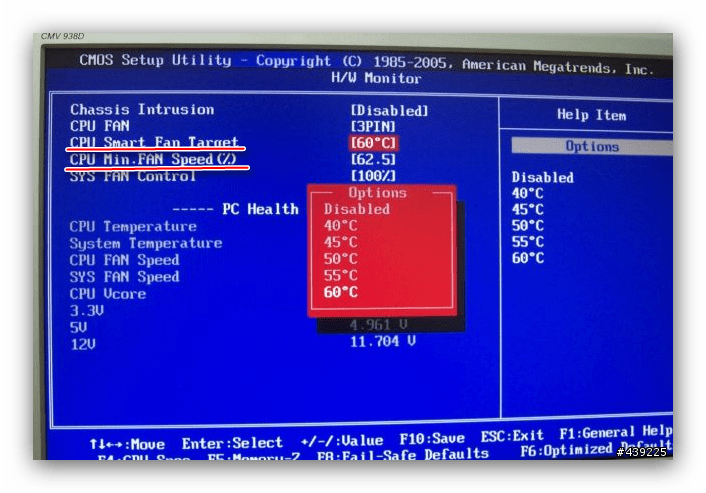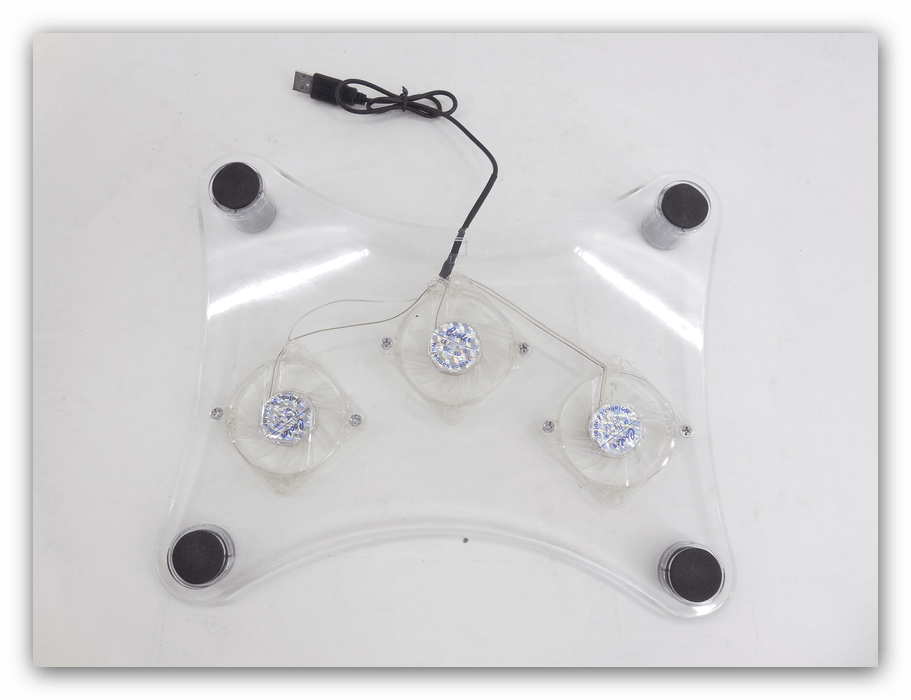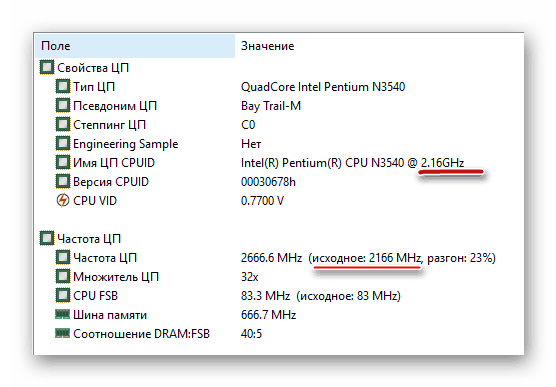Во время работы или при включении компьютера внезапно может появиться так называемый «синий экран смерти». Если вчитаться в текст, написанный поверх, то там будет указана причина сбоя – некорректная работа файла Ntoskrnl.exe. Этот элемент очень важен для функционирования ОС, и когда с ним что-то происходит, пользоваться ПК становится невозможно.
Что такое Ntoskrnl.exe
Когда вы включаете компьютер, запускается целый ряд служб, в том числе, Ntoskrnl.exe, который подготавливает к работе драйверы и визуализирует изображение на экране. При этом может произойти ошибка, что влечет за собой остановку процесса. Данная служба обычно располагается на диске «С» вместе с другими компонентами системы и занимает несколько папок: System32, Driver Cache и т. п.
Причины неисправности
Ошибка ntoskrnl.ехе может возникать по целому ряду причин:
- Некорректный оверклокинг и андервольтинг, приведший к перегреву.
- Физическое удаление файла (вообще-то это достаточно трудно сделать, но возможно, если использовать ПО, влияющее на системные элементы).
- Повреждение/замена файла вирусом.
- Повреждение записей в реестре.
- Наличие проблемных или старых драйверов.
- Внутренний системный сбой.
- Сбой в работе винчестера.
- ОС не обновлена до актуальной версии.
- Повреждение или сбой в работе ОЗУ.
Возможные решения
Ошибка ntoskrnl.exe – это серьёзно, но не всегда фатально, и сейчас мы расскажем, как её исправить.
- Для начала нужно добраться до «Десктопа» и получить доступ к функциям ПК, так как, синий экран закрывает собой все пространство.
- Для этого выполните перезагрузку, и нажимайте клавишу F2 или Del (иногда бывают и другие варианты, это зависит от внутренней структуры системы ввода-вывода).
- Перед вами развернутся опции БСВВ.
- Выберите пункт Load setup defaults («Загрузить настройки по умолчанию»).
- Кликните по F10, чтобы подтвердить выбор.
- Снова перезапустите ПК – синий экран исчезнет, и можно будет переходить к исправлению ошибки.
Очистка реестра
Пока не вернулась ошибка ntoskrnl.exe с синим экраном (кстати, чаще всего она возникает на windows 7), нужно начать действовать. Первым делом попробуйте почистить реестр от неправильно выполненных и устаревших записей. Удобнее и безопаснее всего делать это с помощью специальных утилит, например, небезызвестной CCleaner.
- Скачайте программу и установите её.
- Откройте окно и слева в списке найдите главу «Очистка реестра».
- Нажмите «Анализ» и дождитесь обнаружения всех проблемных записей.
- Вверху укажите «Выделить все» и «Исправить выделенное».
- Программа предложит сделать копию реестра – соглашайтесь, только сохраняйте ее не в «Документы» на диске «С», как указано по умолчанию, а в отдельную папку на диске «D».
- После очистки запустите «Анализ» ещё раз – и так до тех пор, пока список повреждённых элементов не останется пустым.
Исправление диска
Далее нужно проверить системный диск и исправить кое-какие ошибки, если они будут обнаружены. Для этого:
- Найдите значок «Компьютер» и разверните содержимое.
- Дважды щелкните ПКМ по диску «С» (у вас он может называться как-нибудь еще – главное, помните, что нам нужен раздел, где хранится ОС);
- Выберите последний пункт «Свойства», а затем подпункт «Сервис» и запустите проверку.
- Компьютер может несколько раз перезагрузиться в процессе – это нормально, не волнуйтесь.
Для этих же целей проверяем внутренние системные файлы и исправляем неполадки следующим образом:
- Нажмите Win+R и дождитесь появления небольшого окошка со строкой ввода.
- Впишите в нее «cmd».
- Теперь появится окно с черным полем, куда нужно ввести: «sfc/scannow» и нажать «Интер».
- Также можно задать команду «chkdsk».
Подождите, пока не появится сообщение об успешном выполнении операции, а потом перезагрузите ПК.
Проверка на вирусы
Нередко причиной остановки запуска Windows бывают вирусы, которые удаляют файл Ntoskrnl.exe из корневой папки Winnt_rootSystem32. Не сбрасывайте со счетов такую возможность и обязательно проверьте систему:
- Установите какой-нибудь хороший антивирус: Касперского, «Доктор веб», «Эсет» и т. п.
- Запустите полную проверку всех дисков.
- Дождитесь окончания процедуры (это может занять много времени, можно оставить на ночь).
- Удалите все вредоносные файлы или переместите в карантин – лучше поступить так, как рекомендует антивирус.
- Проверьте файловую систему на ошибки и восстановите все поврежденное, как это было описано выше.
Если вирус занесен какой-то программой, ее необходимо деинсталлировать. Скорее всего, добровольно удаляться она не захочет – тогда вам поможет деинсталлятор (например, Uninstall Tool) и опция «принудительное удаление».
Обновление ОС и драйверов
Иногда проблемы с ntoskrnl.exe и синий экран возникают из-за того, что система давно не обновлялась: в Windows 10 сложно отключить автоматическую установку пакетов, но в седьмой версии такое часто происходит – просто зайдите в Update Center и запустите обновления, а для драйверов оборудования скачайте их отдельно (только обращайте внимание на разрядность: x64 или х86 для 64-bit систем). Удалите все драйвера старого, не используемого оборудования: принтеров, графических планшетов, сканеров, МФУ и т.п. («Панель управления» — «Диспетчер устройств» — клик правой кнопкой по устаревшему устройству – команда «Удалить»).
Восстановление системы
И, наконец, если все предыдущие шаги не увенчались успехом, можно восстановить систему до того состояния, когда все нормально работало. Чтобы сделать это, нужно:
- На Windows 7 последовательно открываем: «Пуск» – «Все программы» – «Стандартные» – «Служебные» – «Восстановление системы», на Windows 10 в «Поиск» наберите «Создание точки восстановления» и откройте соответствующий значок.
- Нажмите «Далее» в появившемся окне и выбираем «Показать точки восстановления».
- Выберите дату, когда компьютер стабильно работал.
- Нажмите «Готово».
Дождитесь окончания процесса – ни в коем случае не выключайте компьютер из сети и позаботьтесь о том, чтоб у ноутбука не села батарея.
на черном экране пишет:Не удается запустить Windows из-за испорченного или отсутствующего файла system32hal.dll в чем причина,может быть из-за вируса, или нет. до этого один программист что-то очищал в моем компьтере или он что-то испортил?
Тяжело что-то вам посоветовать.
Вот здесь решение вашей проблемы: http://support.microsoft.com/kb/314477/ru. Если это слишком сложно, тогда остается единственный вариант — переустановить систему.
до этого один программист что-то очищал в моем компьтере или он что-то испортил?
Вряд ли испортил… это уж совсем криворуким надо быть…
Я приходил к специалистам и был согласен на переустановку заново системы с потерей всех данных, но в мастерской дали понять, что ноутбук семилетней давности и его место на поиойке. Но жёский диск , я уверен в рабочем состоянии и не шумит и не гремит. Не имея ни какого опыта, я взял у приятеля (он купил новый ноутбук с версией XP) его мультизагрузочный диск для (чистой) установки XP c загрузочного компакт диска (в Bios в меню Boot выставить, First boot device-CDROM) и включил свой компьютер. Дождался момента открытия окна и тутже нажал клавишу F2. Я не знал как на Rover Booke зайти в меню Boot. За 2часа перебрал десятки вариантов, пока не нажал клавишу ESC и открылось меню. Загрузочный диск уже был вставлен. Систему я не чистил так как я не зна как это делать. Открылось окно , где под номеом 3 было написано- установка CD-ROM. Пришлось опять перебрать десяток вариантов пока догадался , что нужно нажать клавишу с цифрой 1 , а потом на Ввод(Enter) Этим я добился того ,что CD-ROM занял первую позицию. Хотя визуально я этого не увидел так как открылось новое окно с большим количеством пунктов. Написано по английски и я понять не смог. Просто один пункт был понятен-это программа. Клавишей вверх и вниз , я установил курсор прямо на программу и выделил её. К с частью анотация была написана на русском языке. Прочитав, я решил не торопиться , а почитать другие пункты. Мне нужно было нажать на клавишу со стрелочкой вверх, НО я не смотрел на клавиатуру и промахнулся и нажал чуть выше (Enter) И тут мой жёский диск застучал и заработал, а загрузочный вел себя тихо. Через две минуты на экране появилась надпись : запишите ключ так как у вас ручной режим. И вторая надпись: Продолжить- нажмите: ДА. Выйте: нажмите НЕТ. Я не понял , что произошло и решил выйти и всё осмыслить и повторить. Но как только я вышел мой компьютер заработал и все данные на компьютере сохранились. Я ничего не потерял. А специалисты могут прокоментировать, что всё это было? И второе, диск С полный , как быть с этим?
Хэ… вообще по описанию… совершенно не понятно, что произошло. А самое главное, в чем проблема была? Зачем в сервис носили?
Диск полный? Удалите ненужные программы, файлы, проведите очистку диска.
Все просто, вы сделали частичную установку системы, а именно восстановили при копировании системные файлы, т.е. загрузочные которые отвечали за старт системы. От ввода ключа вы отказались, поэтому дальнейшая установка системы была прекращена, но этого хватило, т.к. система у вас уходила в ребут самопроизвольно, в этом и был виновен какой либо из загрузочных файлов, который вы с успехом перезаписали при частичной установки. Вообще же, странные у вас работают спецы в сервисном центре. Обычно восстановить систему в вашем случае от силы 15 минут, при условии что у вас был задействован режим «восстановление системы», для этого нужно было загрузиться с лайв сиди, скопировать из папки восстановления 5 файлов и записать их в system32/config переименовав и предварительно удалив старые файлы. Т.е. таким способом вы делаете откат системы на более раннюю дату, данных вы либо совсем не потеряете, либо потеряете самую малость, к возможным потерянным данным относятся только программы. Все остальное, фото, видео, документы и музыка останутся нетронутыми, это факт. Мой вам совет. К специалистам таким лучше не обращайтесь, у них метод один, переустановка. Есть более гуманные способы и быстрые при наличии элементарных знаний, но у них похоже и таких знаний нет.
Содержание
- Ошибка при запуске Windows: “Не удается запустить Windows из-за испорченного или отсутствующего файла: %WINDIR%System32Ntoskrnl.exe Установите заново копию указанного выше файла”
- 12 ответов к “Ошибка при запуске Windows: “Не удается запустить Windows из-за испорченного или отсутствующего файла: %WINDIR%System32Ntoskrnl.exe Установите заново копию указанного выше файла””
- Испорчен или отсутствует файл windows root system32 ntoskrnl exe
- Испорчен или отсутствует файл windows root system32 ntoskrnl exe
- Не найден файл Windowsroot>system32ntoskrnl.exe При первой установке на чистый винчестер.
- Windows_rootSystem32Ntoskrnl.exe
Ошибка при запуске Windows: “Не удается запустить Windows из-за испорченного или отсутствующего файла: %WINDIR%System32Ntoskrnl.exe Установите заново копию указанного выше файла”
Автор: Max Bond
Дата записи
От себя хочу добавить, что если не помогает способ 2 и способ 3, то на 99% это означает проблемы с дисковой подсистемой.
Пока встречал эту проблему только на Windows XP.
12 ответов к “Ошибка при запуске Windows: “Не удается запустить Windows из-за испорченного или отсутствующего файла: %WINDIR%System32Ntoskrnl.exe Установите заново копию указанного выше файла””
Появляется чёрный экран и описывается вот
Не удаётся запустить Windows из-за испорченного или отсуствуещего файла:
system32hald11.
Установите заново копию указанного выше файла что это и как решить проблему
на черном экране пишет:Не удается запустить Windows из-за испорченного или отсутствующего файла system32hal.dll в чем причина,может быть из-за вируса, или нет. до этого один программист что-то очищал в моем компьтере или он что-то испортил?
Тяжело что-то вам посоветовать.
Вот здесь решение вашей проблемы: http://support.microsoft.com/kb/314477/ru. Если это слишком сложно, тогда остается единственный вариант – переустановить систему.
до этого один программист что-то очищал в моем компьтере или он что-то испортил?
Вряд ли испортил… это уж совсем криворуким надо быть…
что делать диски не загружаются и еше ошибку выбело что и венда не запускается пишет ошибку и диски не закружается через биус даже что делать подскажите
у меня лицензионная версия windows, вытащил круглую батарейку на плате теперь при включение компьютера появляется следующая надпись НЕ УДАЕТСЯ ЗАПУСТИТЬ WINDOWS ИЗ-ЗА ИСПОРЧЕНОГО ИЛИ ОТСУТСТВУЮЩЕГО ФАЙЛА: windows root system32 hal.dill. что делать.. диска нет.. помогите пожалуйста.. ответ напишите на мыло zmihs@yandex.ru
У меня компьютер при включении вводился так как будто я его принудительно выключил из розетки. Прогонл весь список. Как только закончит, то должен загрузиться, он сбрасывал всё и начинал всё сначала. Опять открывалось окно Windows и так до бесконечности.Всё шло по замкнутому кругу.
Ещё одна проблема , я пишу вам коментатии с мозиллы. Потом копирую, ухожу на браузер гугл-хроме и оттуда пересылаю. Как только я посылаю с мазилы – меня блокируют: НЕ включён ява скрипт. Я проверил свои настройки- у меня всё нормально. ЯВА включена , может у вас не работает ПЛАГИН.?
Каким-то образом вы восстановили систему и это главное )
ЯВА включена , может у вас не работает ПЛАГИН.?
Сейчас на хостинге проблемы, так что сайт, к сожалению, переодически глючит.
Кстати Java и Javascript – это разные технологии, проверьте не выключен ли у вас именно Javascript?
Я приходил к специалистам и был согласен на переустановку заново системы с потерей всех данных, но в мастерской дали понять, что ноутбук семилетней давности и его место на поиойке. Но жёский диск , я уверен в рабочем состоянии и не шумит и не гремит. Не имея ни какого опыта, я взял у приятеля (он купил новый ноутбук с версией XP) его мультизагрузочный диск для (чистой) установки XP c загрузочного компакт диска (в Bios в меню Boot выставить, First boot device-CDROM) и включил свой компьютер. Дождался момента открытия окна и тутже нажал клавишу F2. Я не знал как на Rover Booke зайти в меню Boot. За 2часа перебрал десятки вариантов, пока не нажал клавишу ESC и открылось меню. Загрузочный диск уже был вставлен. Систему я не чистил так как я не зна как это делать. Открылось окно , где под номеом 3 было написано- установка CD-ROM. Пришлось опять перебрать десяток вариантов пока догадался , что нужно нажать клавишу с цифрой 1 , а потом на Ввод(Enter) Этим я добился того ,что CD-ROM занял первую позицию. Хотя визуально я этого не увидел так как открылось новое окно с большим количеством пунктов. Написано по английски и я понять не смог. Просто один пункт был понятен-это программа. Клавишей вверх и вниз , я установил курсор прямо на программу и выделил её. К с частью анотация была написана на русском языке. Прочитав, я решил не торопиться , а почитать другие пункты. Мне нужно было нажать на клавишу со стрелочкой вверх, НО я не смотрел на клавиатуру и промахнулся и нажал чуть выше (Enter) И тут мой жёский диск застучал и заработал, а загрузочный вел себя тихо. Через две минуты на экране появилась надпись : запишите ключ так как у вас ручной режим. И вторая надпись: Продолжить- нажмите: ДА. Выйте: нажмите НЕТ. Я не понял , что произошло и решил выйти и всё осмыслить и повторить. Но как только я вышел мой компьютер заработал и все данные на компьютере сохранились. Я ничего не потерял. А специалисты могут прокоментировать, что всё это было? И второе, диск С полный , как быть с этим?
Хэ… вообще по описанию… совершенно не понятно, что произошло. А самое главное, в чем проблема была? Зачем в сервис носили?
Диск полный? Удалите ненужные программы, файлы, проведите очистку диска.
Все просто, вы сделали частичную установку системы, а именно восстановили при копировании системные файлы, т.е. загрузочные которые отвечали за старт системы. От ввода ключа вы отказались, поэтому дальнейшая установка системы была прекращена, но этого хватило, т.к. система у вас уходила в ребут самопроизвольно, в этом и был виновен какой либо из загрузочных файлов, который вы с успехом перезаписали при частичной установки. Вообще же, странные у вас работают спецы в сервисном центре. Обычно восстановить систему в вашем случае от силы 15 минут, при условии что у вас был задействован режим “восстановление системы”, для этого нужно было загрузиться с лайв сиди, скопировать из папки восстановления 5 файлов и записать их в system32/config переименовав и предварительно удалив старые файлы. Т.е. таким способом вы делаете откат системы на более раннюю дату, данных вы либо совсем не потеряете, либо потеряете самую малость, к возможным потерянным данным относятся только программы. Все остальное, фото, видео, документы и музыка останутся нетронутыми, это факт. Мой вам совет. К специалистам таким лучше не обращайтесь, у них метод один, переустановка. Есть более гуманные способы и быстрые при наличии элементарных знаний, но у них похоже и таких знаний нет.
На Windows xp слетела система Windows root system 32ntoskrn1.exe и очень жаль.Загрузить не могу -купил комп на рынке. Проработал 3 года,но данных потерял уйма.За 3 месяца не восстаноить. И скачать не удаётся. Везде одни коментарии.Я не расстроился. Может мне кто- то с большим опытом по компьютерам поможет дать мне ссылку для скачивания Windows roota? Заранее благодарен этому человеку.
А если просто переставить винт в другой комп и скачать данные?
Если же винт мертвый (а частенько так оно и есть), то надо обращаться к спецам по восстановлению данных.
Испорчен или отсутствует файл windows root system32 ntoskrnl exe
Сообщения: 4
Благодарности:
toy908, Тебе понадобится вытащить файл ntoskrnl.exe из своего дистрибутива и поместить его в C:WINDOWSsystem32.
ntoskrnl.exe — найдёшь на диске с Windows в папке I386
в одном из файлов: SP3.CAB или NTOSKRNL.EX_ от туда и бери ntoskrnl.exe.
Для работы воспользуйся LiveCD.
Примечание: Через LiveCD, буква системного диска на котором установлена система может отличаться.
Хотел переустановить винду,но при загрузке ничего не происходит только эта надпись. »
А приоритет загрузки с CD стоит? Зайди в BIOS и выстави приоритет на CD.
Сообщения: 5340
Благодарности: 1100
Если именно sistem32ntoskrnl.exe, значит антивирь обнаружил и удалил вирус.
Попробуйте скопировать в этот каталог оригинальный файл из system32ntoskrnl.exe
А приоритет загрузки с CD стоит? Зайди в BIOS и выстави приоритет на CD.
Все стоит правильно,даже в BIOS HD отключал-не помогает.Есть несколько установочных дисков,на них есть спасательные ОС,но они начинают грузиться из меню,а меню не грузится просто высвечивается выше указаная надпись. »
——-
Самое совершенное оружие, которым забиты арсеналы богатых и процветающих наций, может легко уничтожить необразованного, больного, бедного и голодного. Но оно не может уничтожить невежество, болезнь, нищету и голод. (Фидель Кастро)
Почему всех осужденных за измену Родине при Сталине реабилитировали при Горбачёве по отсутствию состава преступления? Потому что при Горбачёве измену Родине перестали считать преступлением.
Испорчен или отсутствует файл windows root system32 ntoskrnl exe
Сообщения: 4
Благодарности:
toy908, Тебе понадобится вытащить файл ntoskrnl.exe из своего дистрибутива и поместить его в C:WINDOWSsystem32.
ntoskrnl.exe — найдёшь на диске с Windows в папке I386
в одном из файлов: SP3.CAB или NTOSKRNL.EX_ от туда и бери ntoskrnl.exe.
Для работы воспользуйся LiveCD.
Примечание: Через LiveCD, буква системного диска на котором установлена система может отличаться.
Хотел переустановить винду,но при загрузке ничего не происходит только эта надпись. »
А приоритет загрузки с CD стоит? Зайди в BIOS и выстави приоритет на CD.
Сообщения: 5340
Благодарности: 1100
Если именно sistem32ntoskrnl.exe, значит антивирь обнаружил и удалил вирус.
Попробуйте скопировать в этот каталог оригинальный файл из system32ntoskrnl.exe
А приоритет загрузки с CD стоит? Зайди в BIOS и выстави приоритет на CD.
Все стоит правильно,даже в BIOS HD отключал-не помогает.Есть несколько установочных дисков,на них есть спасательные ОС,но они начинают грузиться из меню,а меню не грузится просто высвечивается выше указаная надпись. »
——-
Самое совершенное оружие, которым забиты арсеналы богатых и процветающих наций, может легко уничтожить необразованного, больного, бедного и голодного. Но оно не может уничтожить невежество, болезнь, нищету и голод. (Фидель Кастро)
Почему всех осужденных за измену Родине при Сталине реабилитировали при Горбачёве по отсутствию состава преступления? Потому что при Горбачёве измену Родине перестали считать преступлением.
Не найден файл Windowsroot>system32ntoskrnl.exe При первой установке на чистый винчестер.
Здравствуйте, Logrus31 
Возможно, что Ваша проблема связанна именно с наличием нескольких винчестеров. Видимо Вы систему устанавливаете на один винчестер, а в БИОСе установлен старт с другого. Самый простой способ решения проблемы, — физически отключить на время установки все винчестеры, кроме того, на который ставится система.
2 польз. нашли этот ответ полезным
Был ли этот ответ полезным?
К сожалению, это не помогло.
Отлично! Благодарим за отзыв.
Насколько Вы удовлетворены этим ответом?
Благодарим за отзыв, он поможет улучшить наш сайт.
Windows_rootSystem32Ntoskrnl.exe
Добрый люди, прошу помогите! пару дней назад столкнулся с проблемой в переустановке виндовс.
Стояла раньше семерка, сейчас же решил поставить хп! Поскольку дисковода у меня нет, сделал по старой схеме «загрузочную флешку», всё как ни странно шло нормально, устанавливал хп сп2, но при установке на 34 минуте у меня зависла загрузка и ни туда, ни сюда, после часа ожидания, я решил всё же перезагрузить компьютер, после чего столкнулся с данной проблемой!
Windows could not start because the following file is missing or corrupt.
Please reinstall a copy of the above file.
Теперь я не понимаю, что делать, пользоваться компьютером не могу. Помогите пожалуйста!
При установке системы выдаёт ошибку, повреждён или отсутствует файл system32ntoskrnl.exe
Добрый день! Прошу помощи :На компе 2 ж.диска с ОС-ХР, на одном перестала нормально загружаться.
Не удается запустить rootsystem32ntoskrnl
При загрузке пишет не удается запустить Windows из за испорченного или отсутствия файла.
Что такое exploper.exe в system32
Может кто сталкивался с exploper.exe. Сначала Comodo опознал его как вирус, после пометки о ложном.
C:WINDOWSsystem32ntvdm.exe в чёрном окне
Здравствуйте у меня высвечивается вот такая шняга в чорном пустом окошечке, каждые 4 минуты если не.
gecata, лучше оригинальную 7ку 64 битную устанавливать?
Добавлено через 14 минут
В общем нашел я оригинальную 7ку 64 битную максималку, сейчас скачаю, сделаю загрузочную флешку и отпишу потом, получилось или нет!
Добавлено через 43 секунды
gecata,
Добавлено через 3 часа 5 минут
Download Article
Download Article
Are you seeing an error about a file in System32 called ntoskrnl.exe being missing or corrupt? This common Windows XP error might look scary, but it’ll be easy to fix with this simple tutorial!
-
1
Before trying the steps below, you can test to fix this error by following these 2 quick tips: Boot your Windows into Last Known Good Configuration (press F8 at startup to do so) or disconnect any PS/2 or serial keyboards you may have and try again.
-
2
If the above doesn’t work, boot into the recovery console from your installation disk (if you don’t have your installation disk, check the Tips section below for alternatives), if you are unsure how to do this check out the Microsoft Knowledge base article ID: 314058 for a quick guide.
Advertisement
-
3
Once in run chkdsk /r and once done reboot. If this doesn’t work, boot into the recovery console once again and try the following:
-
4
From the prompt type attrib -R C:boot.ini followed by enter
-
5
Then del C:boot.ini followed by enter
-
6
With the boot.ini gone, it’s time to rebuild it type bootcfg /rebuild followed by enter
-
7
When prompted to search for installed OS’s entery
-
8
When prompted for the load identifier enter the name of the installed OS, for exampleMicrosoft Server 2003 R2 Standard Edition followed by enter
-
9
When prompted for the load options enter type /fastdetect followed by enter
-
10
Next enter fixboot C: followed by enter
-
11
Now to give it a whirl, reboot and see if it’s fixed
-
12
If none of the above worked hop into the recovery console once again and enter fixmbr C: followed by enter and then reboot.
-
13
If nothing from above worked, you may need to run this command to replace the ntoskrnl.exe file itself: expand D:i386ntoskrnl.exe C:Windowssystem32 or try to run bootcfg /rebuild
Advertisement
Add New Question
-
Question
How do I access the recovery console?
You need a recovery disk. Ask your manufacturer for one or just get the ISO from the Windows website and put it on a CD or USB key and boot from that.
-
Question
What do I do if my boot critical file c:windowssystem32ntoskrnl.exe is corrupt and these steps don’t correct the problem?
Reinstall Windows or insert a recovery disk to reinstall and repair the missing or corrupt files.
Ask a Question
200 characters left
Include your email address to get a message when this question is answered.
Submit
Advertisement
Video
-
If you don’t have a Windows installation disk, you need a disk that’s called «recovery disk» or «repair disk». These types of disks are bootable and have Command Prompt tools installed.
-
To do this simply boot from the operating system install disk as per booting into the recovery console but instead of selectingR for the console select Enter to set up Windows [version] now. Press F8 to accept the Windows licensing agreement and then when it has found the installation press R to start the repair.
Thanks for submitting a tip for review!
Advertisement
-
Running a Windows repair should be relatively safe but it is worth noting that you should read around the topic if you feel a repair is necessary.
Advertisement
About This Article
Thanks to all authors for creating a page that has been read 318,661 times.
Is this article up to date?
Download Article
Download Article
Are you seeing an error about a file in System32 called ntoskrnl.exe being missing or corrupt? This common Windows XP error might look scary, but it’ll be easy to fix with this simple tutorial!
-
1
Before trying the steps below, you can test to fix this error by following these 2 quick tips: Boot your Windows into Last Known Good Configuration (press F8 at startup to do so) or disconnect any PS/2 or serial keyboards you may have and try again.
-
2
If the above doesn’t work, boot into the recovery console from your installation disk (if you don’t have your installation disk, check the Tips section below for alternatives), if you are unsure how to do this check out the Microsoft Knowledge base article ID: 314058 for a quick guide.
Advertisement
-
3
Once in run chkdsk /r and once done reboot. If this doesn’t work, boot into the recovery console once again and try the following:
-
4
From the prompt type attrib -R C:boot.ini followed by enter
-
5
Then del C:boot.ini followed by enter
-
6
With the boot.ini gone, it’s time to rebuild it type bootcfg /rebuild followed by enter
-
7
When prompted to search for installed OS’s entery
-
8
When prompted for the load identifier enter the name of the installed OS, for exampleMicrosoft Server 2003 R2 Standard Edition followed by enter
-
9
When prompted for the load options enter type /fastdetect followed by enter
-
10
Next enter fixboot C: followed by enter
-
11
Now to give it a whirl, reboot and see if it’s fixed
-
12
If none of the above worked hop into the recovery console once again and enter fixmbr C: followed by enter and then reboot.
-
13
If nothing from above worked, you may need to run this command to replace the ntoskrnl.exe file itself: expand D:i386ntoskrnl.exe C:Windowssystem32 or try to run bootcfg /rebuild
Advertisement
Add New Question
-
Question
How do I access the recovery console?
You need a recovery disk. Ask your manufacturer for one or just get the ISO from the Windows website and put it on a CD or USB key and boot from that.
-
Question
What do I do if my boot critical file c:windowssystem32ntoskrnl.exe is corrupt and these steps don’t correct the problem?
Reinstall Windows or insert a recovery disk to reinstall and repair the missing or corrupt files.
Ask a Question
200 characters left
Include your email address to get a message when this question is answered.
Submit
Advertisement
Video
-
If you don’t have a Windows installation disk, you need a disk that’s called «recovery disk» or «repair disk». These types of disks are bootable and have Command Prompt tools installed.
-
To do this simply boot from the operating system install disk as per booting into the recovery console but instead of selectingR for the console select Enter to set up Windows [version] now. Press F8 to accept the Windows licensing agreement and then when it has found the installation press R to start the repair.
Thanks for submitting a tip for review!
Advertisement
-
Running a Windows repair should be relatively safe but it is worth noting that you should read around the topic if you feel a repair is necessary.
Advertisement
About This Article
Thanks to all authors for creating a page that has been read 318,661 times.
Is this article up to date?
Пользователям компьютеров и ноутбуков не раз приходилось сталкиваться с синим экраном смерти (BsoD), появляющимся при критическом сбое системы Windows. В результате происходит автоматическая перезагрузка электронного устройства. Необходимо обязательно найти и устранить причину неполадки, так как иначе компьютер в дальнейшем вообще может перестать работать. Одной из причин появления BsoD является сбой в работе внутреннего системного приложения Ntoskrnl.exe. Где находится этот файл, почему он грузит систему, какие ещё проблемы он может вызвать и как их решить, читайте в нашей статье.
Что такое ntoskrnl.exe и где он находится
Ntoskrnl.exe расшифровывается как NT OS kernel (ядро операционной системы NT). Это файл ядра ОС Windows. Запускается он с помощью системного загрузчика NTLDR. В файл ntoskrnl.exe встроено изображение (boot screen), которое пользователь видит во время загрузки ОС Windows. Получается, что от правильной работы этого файла, являющегося небольшим приложением, зависит загрузка и дальнейшая стабильная работа компьютера. И это действительно так. При запуске ОС Windows загрузчик NTLDR вначале передаёт управление ntoskrnl.exe, от которого инициализируется внутренняя подсистема с драйверами устройств компьютера.
Ntoskrnl.exe расположен сразу в нескольких местах, что позволяет при сбоях восстанавливать загрузку Windows в автоматическом режиме.
Версии файла отличаются в зависимости от количества ядер процессора и объёма установленной оперативной памяти:
- exe на одноядерном процессоре;
- exe на многоядерном процессоре;
- exe на одноядерном процессоре с объёмом установленной оперативной памяти более 3 ГБ;
- exe на многоядерном процессоре с объёмом установленной оперативной памяти более 3 ГБ.
Причины неполадок и сообщения об ошибках (таблица)
| Причины неполадок | Сообщения об ошибках |
|
|
Неполадки могут появиться в любой момент. Старайтесь отследить момент возникновения сбоя — это поможет в дальнейшем устранить возникшую проблему.
Возможные решения проблемы
Исправить ошибки, связанные со сбоями в работе приложения ntoskrnl.exe, зачастую бывает достаточно сложно.
Рассмотрим основные шаги в этом направлении.
Исправление ошибок реестра Windows с использованием программ
При удалении некоторых программ в системном реестре могут оставаться записи, вызывающие ошибку ntoskrnl.exe. Это может стать причиной постоянных сбоёв ОС. Немаловажную роль играет и вредоносное программное обеспечение (ПО). Вирус может повредить или даже уничтожить связанные с ntoskrnl.exe записи реестра. Для исправления ошибок используются специальные утилиты, например, Microsoft Fix it или Registry Repair от Glarysofte.
Microsoft Fix it — утилита от компании Microsoft позволяет автоматически устранять неполадки ОС Windows. Запустить её можно прямо с сайта поддержки продукта: https://support.microsoft.com/ru-ru/mats/windows_… У программы есть некоторые недостатки. Она не всегда устраняет все ошибки. Кроме этого, Microsoft Fix it не работает с Windows XP из-за прекращения поддержки операционной системы разработчиком. Также нет версии этой программы для Windows 10. Остальные версии поддерживаются. Запустите программу и следуйте инструкциям.
Основным преимуществом Microsoft Fix it является её доступность, простота и безопасность.
Registry Repair — программа проверяет реестр и исправляет его ошибки во всех версиях Windows. Это бесплатная утилита, способная находить не менее 18 типов различных ошибок и при этом не замедлять работу персонального компьютера (ПК).
В Registry Repair есть встроенная поддержка русского языка. Программа не допускает случайных сбоёв и ошибок, способных нарушить работоспособность ОС Windows.
Полное сканирование компьютера на наличие вирусов
Вполне может случиться, что ваш компьютер заражён вредоносным ПО. Вирусы и шпионские программы могут повредить или удалить связанные с ntoskrnl.exe файлы. Также ошибки могут возникать в результате конфликтов системы с вредоносным ПО. Для защиты от вирусов используйте предназначенную для этого программу Avast или любую другую на ваше усмотрение. Домашняя бесплатная версия этой утилиты вполне способна защитить ваш компьютер от вредоносного ПО.
Сканирование компьютера на наличие вирусов и его последующую очистку можно проводить как при работающей Windows, так и перед запуском системы.
Очистка системы от временных и ненужных файлов и папок
Время от времени необходимо чистить компьютер от «мусора» — накапливающихся в системе ненужных файлов, способных снижать быстродействие ПК и приводить к ошибкам ntoskrnl.exe. Проблемы возникают в результате конфликтов файлов, что приводит к перегрузке жёсткого диска.
Для его очистки используется встроенная в Windows программа Cleanmgr. Чтобы её запустить, откройте консоль, введите текст cleanmgr и нажмите Enter. Следуйте указаниям программы.
Для открытия консоли в Windows XP, Vista, 7 нажмите «Пуск (Начало)->Все программы->Стандартные->Командная строка». В Windows 8, 10 нажмите правой кнопкой мыши на пиктограмму с изображением окон и выберите «Командная строка (администратор)».
Для очистки системы от «мусора» можно использовать и сторонние программы.
Одной из таких является CCleaner.
Это бесплатная программа, с помощью которой вы сможете освободить жёсткий диск от ненужных файлов, чем исправите ошибку ntoskrnl.exe и ускорите работу компьютера.
Обновление драйверов устройств
К ошибкам ntoskrnl.exe могут привести устаревшие или повреждённые драйвера устройств ПК. Для того чтобы этого не случилось, следите за своевременным обновлением подсоединённого к компьютеру оборудования. Для комплексного обновления драйверов подойдёт бесплатная программа DriverPack Solution, которая просканирует вашу систему и заменит устаревшее ПО.
Восстановление системы для отмены последних изменений
Вы можете использовать эту процедуру для восстановления компьютера на тот момент времени, когда не возникала ошибка ntoskrnl.exe и Windows работала без сбоёв.
Для запуска восстановления в Windows XP, Vista, 7 выберите «Пуск (Начало)->Все программы->Стандартные->Служебные->Восстановление системы» и следуйте инструкциям программы.
Для запуска восстановления в Windows 8, 10 нажмите правой кнопкой мыши на пиктограмму с изображением окон и выберите «Панель управления->Все элементы управления->Восстановление». В открывшемся окне выберите «Запуск восстановления системы» и следуйте инструкциям программы.
Проверка системных файлов
Такая возможность встроена в Windows и позволяет не только проверить работоспособность системных файлов, связанных с появлением ошибки ntoskrnl.exe, но и восстановить их. Для проведения проверки запустите командную строку, введите текст «sfc /scannow» и нажмите Enter. После этого дождитесь окончания процесса сканирования и следуйте появляющимся на экране инструкциям.
Установка обновлений
Зачастую для устранения проблем, связанных с появлением ошибки ntoskrnl.exe, достаточно обновить систему. В Windows XP это делается через встроенный «Центр обеспечения безопасности». В остальных версиях используется «Центр обновления Windows», который работает на любом ПК и ноутбуке.
В Windows XP нажмите «Пуск->Все программы->Стандартные->Служебные->Центр обеспечения безопасности->Автоматическое обновление» и следуйте инструкциям программы.
В остальных версиях Windows откройте Центр обновления Windows через «Панель управления» и установите необходимый программный пакет.
Исправление ошибок файловой системы жёсткого диска и восстановление сбойных секторов
Проблемы с «винчестером» также могут вызвать ошибку ntoskrnl.exe. Обычно весь жёсткий диск разбит на несколько секторов. Каждое такое выделенное пространство представляет собой отдельный локальный диск. Для проверки нажмите правой кнопкой мыши на пиктограмме с изображением диска и выберите «Свойства->Сервис->Выполнить проверку».
В открывшемся окне отметьте галочками параметры проверки и восстановления и нажмите «Запуск»
При запуске автоматически срабатывает команда chkdsk, подключающая встроенную в Windows утилиту check disk для проверки и устранения неполадок жёсткого диска.
Для устранения неполадок с жёстким диском используются различные внешние программы. Рассмотрим одну из них.
HDD Regenerator — утилита, с помощью которой можно устранить неполадки и исправить сбойные сектора жёсткого диска. Установите и запустите программу, выберите «Regeneration->Start process under Windows» и следуйте инструкциям на экране.
Замена ntoskrnl.exe
Для устранения возникающей ошибки можно попытаться заменить файл ntoskrnl.exe.
- Для этого запустите загрузку Windows с установочного диска и выберите режим восстановления.
Запуск консоли восстановления - После чего следуйте инструкциям до открытия консоли восстановления с командной строкой.
В открывшейся консоли выберите «Восстановление системы» - В командной строке введите «expand d:i386ntoskrnl.ex_ c:windowssystem32», где вместо d введите букву вашего оптического привода, и нажмите Enter. Для замены файла следуйте командам на экране.
Введите команду «expand d:i386ntoskrnl.ex_ c:windowssystem32» для замены файла ntoskrnl.exe
Видео: как исправить синий экран смерти
Если ни один из предложенных вариантов не дал результата, то переустановите ОС Windows. Это обязательно поможет, если нет проблем с аппаратным обеспечением. В этом случае для нахождения неисправности отсоедините все устройства от ПК и подключайте отдельно каждое до появления ошибки ntoskrnl.exe. Отдайте неисправную аппаратуру в ремонт или замените.
При использовании предлагаемой методики вы обязательно устраните ошибку ntoskrnl.exe и синий экран смерти перестанет появляться. Сделать предстоит много, но от своевременного и правильного выполнения предложенных инструкций зависит работоспособность вашего компьютера или ноутбука.
Источник
Содержание
- Решение проблем с Ntoskrnl.exe
- Способ 1: Восстановление системных файлов
- Способ 2: Устранение перегрева компьютера
- Заключение
- Вопросы и ответы
Часто синий экран смерти (иначе BSOD) уведомляет об ошибке, связанной с Ntoskrnl.exe — процессом, который отвечает за загрузку ядра Windows (NT Kernel). В сегодняшней статье мы хотим рассказать вам о причинах ошибок в работе этого процесса и том, как от них избавиться.
Ошибка при запуске ядра системы может происходить по многим причинам, среди которых можно выделить две основные: перегрев компонентов компьютера или повреждение исполняемого файла, запускающего ядро. Рассмотрим способы ее устранения.
Способ 1: Восстановление системных файлов
Наиболее частая причина проблемы – повреждение EXE-файла ядра системы в результате активности вирусов или вмешательства самого пользователя. Лучшим решением этой проблемы будет проверка и восстановление системных файлов утилитой SFC, встроенной в Виндовс. Проделайте следующее:
- Откройте меню «Пуск» и напечатайте в строке поиска «cmd». Щёлкните правой кнопкой мыши по найденному файлу и выберите пункт «Запуск от имени администратора».
- В открывшемся окне «Командной строки» напечатайте такую команду:
sfc/scannowПосле чего нажимайте Enter.
- Подождите, пока утилита проверки изучит состояние всех важных для системы файлов и заменит повреждённые. По окончании процесса закрывайте «Командную строку» и перезагружайте компьютер.
С большой долей вероятности вышеописанная процедура уберёт причину проблемы. Если же система отказывается запускаться, используйте среду восстановления Windows, процедура подробно описана в статье ниже.
Урок: Восстанавливаем системные файлы Windows
Способ 2: Устранение перегрева компьютера
Основная аппаратная причина ошибки запуска Ntoskrnl.exe – перегрев компьютера: один из компонентов системы (процессор, оперативная память, видеокарта) быстро нагревается, что приводит к ошибке и возникновению BSOD. Универсального алгоритма устранения перегрева нет, потому ниже написаны общие советы по решению проблем с высокой температурой в компьютере.
- Проведите очистку системного блока или ноутбука от пыли, замените термопасту на процессоре;
Подробнее: Решаем проблему перегрева процессора
- Проверьте работоспособность кулеров, и, если потребуется, увеличьте их скорость;
Подробнее:
Увеличиваем скорость кулеров
Программы для управления кулерами - Установите более качественное охлаждение;
Урок: Делаем качественное охлаждение компьютера
- При использовании ноутбука нелишним будет приобрести специальную охлаждающую подставку;
- Если вы произвели разгон процессора или материнской платы, то стоит вернуть настройки частоты к заводским.
Подробнее: Как узнать частоту процессора
Эти советы помогут вам устранить проблему перегрева компьютера, однако, если вы не уверены в своих силах, обратитесь к специалисту.
Заключение
Подводя итоги, отметим, что наиболее частая причина проблем с Ntoskrnl.exe именно программная.
Еще статьи по данной теме: